Maison >Tutoriel logiciel >Logiciel >Tutoriel DisplayX (logiciel de test de moniteur)
Tutoriel DisplayX (logiciel de test de moniteur)
- WBOYWBOYWBOYWBOYWBOYWBOYWBOYWBOYWBOYWBOYWBOYWBOYWBavant
- 2024-03-04 16:00:061441parcourir
Tester un moniteur lors de son achat est un élément essentiel pour éviter d'en acheter un endommagé. Aujourd'hui, je vais vous apprendre à utiliser un logiciel pour tester le moniteur.
Étapes de la méthode
1. Tout d'abord, recherchez et téléchargez le logiciel DisplayX sur ce site. Après l'avoir installé et ouvert, vous verrez qu'il existe de nombreuses méthodes de détection disponibles pour les utilisateurs.

2. L'utilisateur clique sur le test complet régulier. La première étape consiste à tester la luminosité de l'écran. L'utilisateur ajuste l'affichage pour que les cases soient clairement visibles.

3. Cliquez ensuite sur la souris pour accéder au lien suivant. Si le moniteur peut distinguer chaque zone noire et blanche, cela signifie qu'il est toujours bon.

4. Cliquez à nouveau sur le bouton gauche de la souris et vous verrez le test des niveaux de gris du moniteur. Plus la transition des couleurs est douce, meilleur est le moniteur.

5. De plus, dans le logiciel displayx, nous pouvons également effectuer un test de temps de retard pour voir s'il y a une image résiduelle dans la boîte blanche.
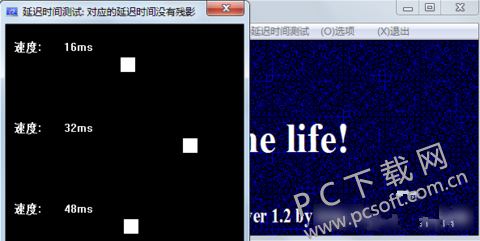
Résumé de l'éditeur
Mes amis, si vous avez besoin d'acheter un moniteur à l'avenir, n'oubliez pas d'utiliser le logiciel displayx pour tester le moniteur afin d'éviter d'acheter un moniteur remis à neuf et endommagé. Suivez simplement la méthode ci-dessus. S'il n'y a pas de problème, félicitations pour votre choix. un bon moniteur.
Ce qui précède est le contenu détaillé de. pour plus d'informations, suivez d'autres articles connexes sur le site Web de PHP en chinois!

